Annonse
Å bytte til Linux åpner døren for nye verktøy og teknikker for å gjøre databehandlingsopplevelsen enklere. Men det er en læringskurve, og avhengig av ditt valg av Linux-operativsystem kan selv navigere på skrivebordet ditt være en utfordring. Slik gjør du den nye reisen din litt mer kjent.
Distribusjon vs. Desktop
Noen distribusjons valg av skrivebord er en av deres viktigste måter å forme opplevelsene dine som bruker på.
“Vent, valg av skrivebord?” du spør.
Linux tilbyr et bredt utvalg av skrivebordsmiljøer, eller grafiske skjell, alt fra veldig lyst til ren og minimalistisk The Best Lean Linux Desktop Environment: LXDE vs. Xfce vs. KAMERATÅ finjustere ditt valg av Linux-skrivebordsmiljø kan øke hastigheten på tingene. Her ser vi på tre alternativer: LXQt, Xfce og MATE. Les mer . I motsetning til noen operativsystemer der et enkelt grafisk skall i det minste er normen (hvis ikke det eneste alternativet), lar Linux deg installere ett eller flere forskjellige alternativer som passer din smak.
Nesten alle desktop-sentriske distribusjoner bruker en av disse som sitt "viktigste" alternativ, og noen av dem vil konfigurere ting på en slik måte at de etterligner utseendet og følelsen til andre operativsystemer. Hvis du kommer til Linux fra en av disse, kan det gjøre ting enklere når du lærer det grunnleggende om kjerneoppgraderinger og kommandolinjeargumenter for å se noen elementer der du forventer dem.
Alternativer for skrivebord
Mens dette innlegget er fokusert på hvilket skrivebord en valgt Linux-versjon installerer ut av boksen, kan du også sannsynligvis installere dem på andre Linux-operativsystemdistribusjoner. Du kan laste inn systemet ditt med så mange du vil: for eksempel en minimal vindusbehandler for å spille spill, et skrivebord med middels kompleksitet for produktivitet og en lurt ut flash-fest KDE forklart: En titt på Linuxs mest konfigurerbare skrivebordsgrensesnittHvordan ser Linux ut? Noen ganger, enhet; andre ganger, GNOME. Imidlertid kjører Linux KDE ofte. Hvis du ikke bruker det tidligere K Desktop Environment på din Linux-PC, er det nå på tide å endre seg! Les mer når du bare surfer på nettet.
Nedenfor viser vi noen eksempler på Linux-distribusjoner som kommer som "out-of-the-box", i tillegg til noen tips om hvordan du får utseendet til en eksisterende Ubuntu-basert installasjon. (Hint: For andre distrikter, begynn med å søke etter temanavn i appbutikken eller pakkehåndteringen.)
Bytter fra Windows 10
Out-of-the-Box Distro: Zorin OS 12
Zorin OS er en stasjonær distribusjon med fokus på bruk av produktivitet. Det tilbyr et robust sett med forretningsapper ut av boksen og premium-støtte for bedrifter. For å gjøre ting kjent for bedriftsbrukere, etterligner utformingen av standard skrivebordet som for Windows 10.
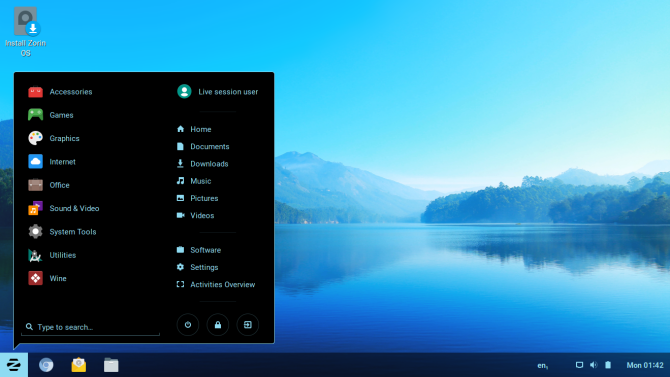
Verktøylinjen nederst på skjermen etterligner den siste Windows-versjonen, ned til oppsettet for appikoner på "startmenyen."
Windows-temalternativer for eksisterende stasjonære maskiner
Hvis du allerede har en Linux-installasjon, men mangler at "Metro" (eller "Neon", eller hvilket kodenavn Microsoft bruker denne uken), kan du sjekke ut følgende temaer for favorittbordet:
- KDE - Prøv K10ne-temaet for et Windows 10-utseende.
- GTK-baserte stasjonære datamaskiner (Unity, Cinnamon, MATE, etc) - The “Windows 10 Transformation Pack” har alt du trenger, inkludert et praktisk installasjonsskript.
Bytte fra macOS
Out-of-the-Box Distro: Elementary OS
Utviklerne av Elementær operativsystem skrev sitt eget miljø, kalt "Pantheon," for full kontroll over utseendet og følelsen. De skapte et tema (spesielt ikonoppsettet og vindusrammer) som skulle få Mac-vekslere til å føle seg hjemme, for ikke å si noe om kaien nede i midten av skrivebordet. Applikasjonene får også navn som vil hjelpe nye brukere til å identifisere dem (f.eks. "Mail" i stedet for noe som "Geary").
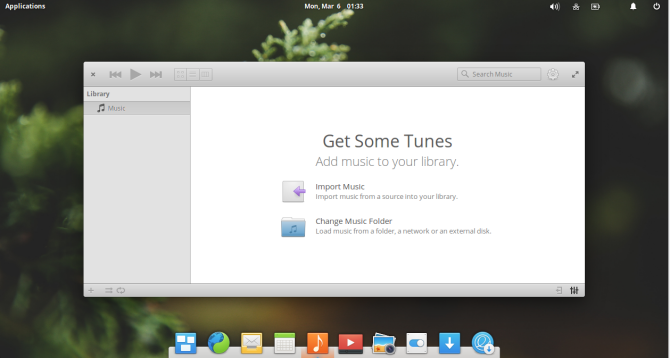
macOS Temaalternativer for eksisterende stasjonære maskiner
Det er mulig å lage oppsettet for de fleste stasjonære datamaskiner ved bare å plassere en appstarter / dock i bunnen av midten av skjermen og plassere en liten verktøylinje øverst. Men hvis du vil ha noe som virkelig vekker den "Mac-følelsen", kan du sjekke ut noen av følgende temaer:
- KDE - KDE-temaet Mac OS X Yosemite gjør ikke noe forsøk på å skjule at det er stylet etter Apples operativsystem.
- GTK-baserte stasjonære maskiner - MacBuntu Transformation Pack har versjoner som går helt tilbake til Precise.
Bytter fra Chrome OS
Out-of-the-Box Distro: Cub Linux
Ettersom Chrome OS er bygget på en Linux-base, er det en rask "oppgradering" av sortering å begynne å bruke Linux. Distribusjonen Cub Linux tar sikte på gi en opplevelse som speiler Chrome OS Repliker Chrome OS på din bærbare datamaskin med Cub LinuxHvis du er interessert i Chrome OS, men allerede har en datamaskin, vil det være fint å ikke måtte kjøpe en. Gå inn i Cub Linux, en Linux-distro med Chrome OS-tema. Les mer , helt ned til den transparente oppgavelederen nederst.
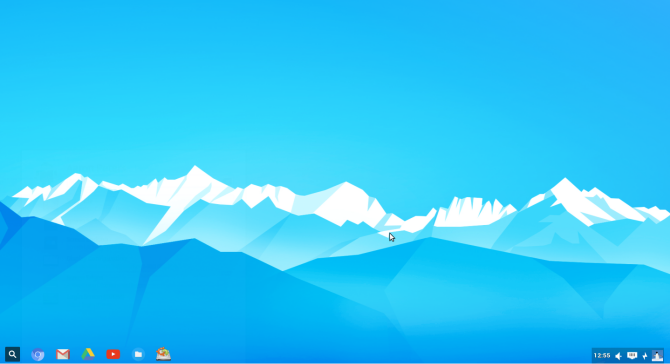
Out-of-the-Box Distro: Gallium OS
Hvis du ønsker å erstatte Chrome OS helt på Chromebooken din, Gallium OS er verdt en titt. Grensesnittet deres er også veldig likt det for Chromebooks, inkludert en ikonbasert appstartere og en "søkestil" applikasjonsstarter.
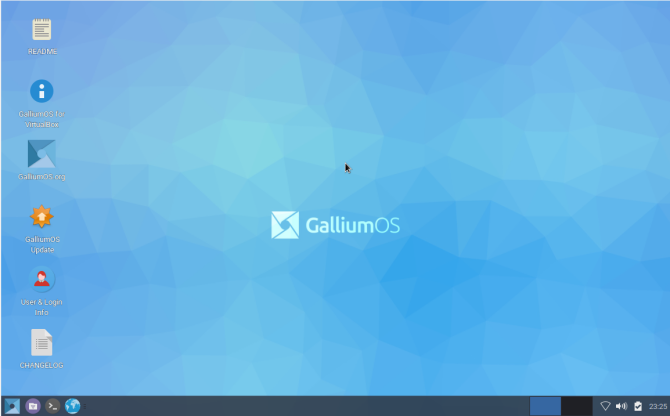
Bytte fra Amiga: Icaros Desktop
Icaros Desktop skiller seg fra det ovennevnte ved at det ikke er et tema eller et skrivebordsmiljø. Det er et operativsystem for seg selv - når du laster ned ISO-filen, kan du brenne den til en DVD- eller USB-stasjon og starte datamaskinen fra den. Imidlertid tilbyr den også en "Linux-hosted" -modus der du kan installere skrivebordsskallet på en eksisterende Linux-maskin. Vi tar en titt på det siste alternativet.
Det er to advarsler om å bruke Icaros Desktop du bør være klar over:
- Det viktigste er at Icaros kjører på 32-bit systemer, ikke 64-biters maskiner som er alt annet enn allestedsnærværende i dag. Dette betyr at du er et godt valg for eldre maskinvare, men det betyr også at du trenger å jakte på en 32-biters kopi av din favoritt Linux-distro.
- Skrivebordet kjører faktisk isolert fra Linux-systemet ditt (ikke ulikt fs-uae med arbeidsbenk installert Hvordan emulere en Commodore Amiga på din PCVil du etterligne en av de klassiske 16-bits konsollene, Commodore Amiga? Slik gjør du det på alle systemer! Les mer ). Den kjører i et eget vindu, og (som vist på bildet under) starter det opp sin egen kjerne og drivere. Du må også sette av RAM til det. Tenk på det som om det er din egen lille VM.
Installere Icaros Desktop
Når du har pakket ut ISO-filen, åpner du den i en terminal og kjører installasjonsskriptet. Stre “\ n” newline-tegn til side, dette gjør jobben sin med liten klage.
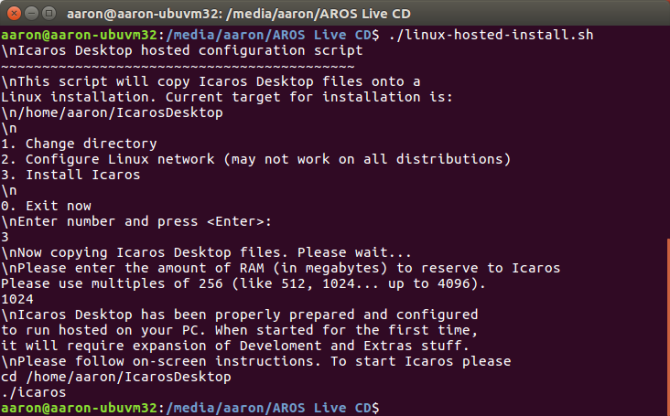
Følg deretter avslutningsmeldingen til installasjonsprogrammet og kjør bootstrap-programmet for å starte Icaros-skrivebordet:
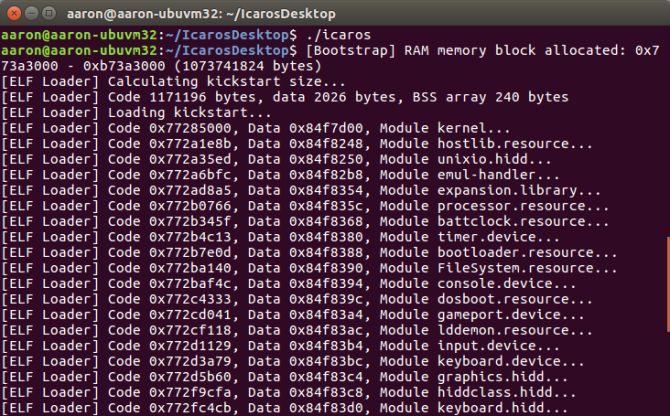
På sin første løpet vil Icaros tilby deg noen alternativer.
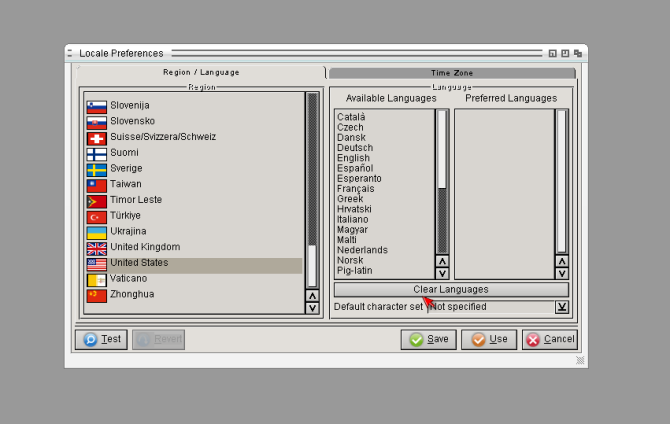
Til slutt vil den pakke ut og installere litt ekstra programvare. Du har muligheten for en standardinstallasjon, en full installasjon eller å velge pakker manuelt.
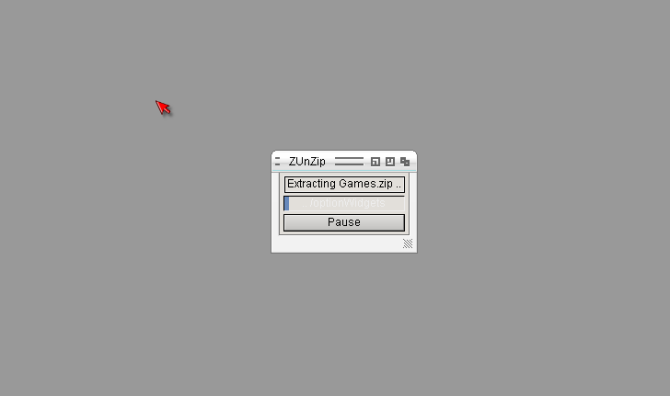
Så til slutt kommer du frem til selve Icaros Desktop. En fin berøring utviklerne fikk på plass var å montere hjemmekatalogen, slik at du kan få tilgang til alle filene dine med en gang.
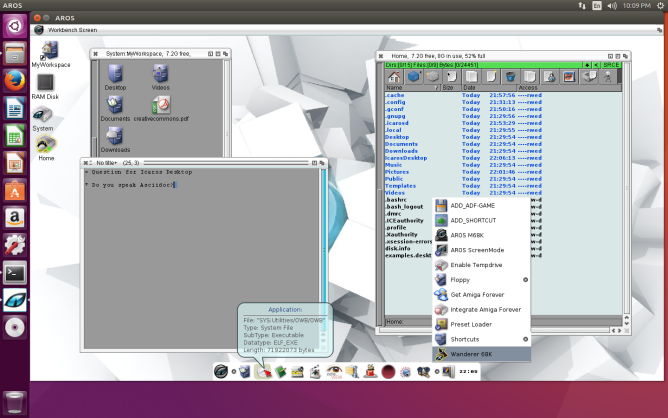
Selv om du ikke nøyaktig kjører Amiga og Linux-apper side om side, kan du "samarbeide" siden Icaros har tilgang til filer på din verts Linux-maskin. Selvfølgelig kan du glemme det og bare spille noen spill 10 Amiga-spill du bør spille med en emulatorCommodore Amiga er en av de viktigste konsollene i 16-biters æra. Vil du vite hvilke spill du skal spille på en Amiga-emulator? Her er 10 du bør prøve! Les mer i stedet.
Mix og match
Alt dette ovenfor gir deg en kjent, enhetlig opplevelse ved å etterligne utseendet og følelsen til ditt "andre" operativsystem. Men noe av det flotte med Linux er din evne til å velge og velge elementer du liker (med unntak av Icaros) og konstruere ditt eget Frankenstein-skrivebord!
Ta en Ubuntu-installasjon, legg til elementært ikon tema fra deres PPA Hva er en Ubuntu PPA, og hvorfor skulle jeg ønske å bruke en? [Teknologi forklart] Les mer , bland inn vinduet dekorasjoner og bakgrunn fra "Windows 10 Transformation Pack", og endre skrivebordet for å etterligne utformingen av Gallium OS. Det handler om frihet!
Har du prøvd noen av disse skrivebordene eller temaene? Synes du det var lettere å flytte inn i Linux-verdenen med dem, eller var Ubuntu Unity eller Mint's Cinnamon nok til at du kunne føle deg komfortabel? Fortell oss nedenfor.
Bildekreditt: Khakimullin Aleksandr via Shutterstock.com
Aaron har vært albue i teknologi som forretningsanalytiker og prosjektleder i femten år, og har vært en lojal Ubuntu-bruker i nesten like lang tid (siden Breezy Badger). Hans interesser inkluderer åpen kildekode, småbedriftsapplikasjoner, integrasjon av Linux og Android og databehandling i ren tekstmodus.

